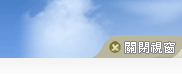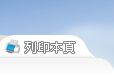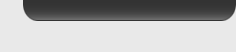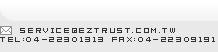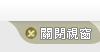加值功能選購皆為1年的使用時間,選購後自開通日起使用期限為一年。一經開通使用後,中途取消功能,並不給予退費。 加值功能選購皆為1年的使用時間,選購後自開通日起使用期限為一年。一經開通使用後,中途取消功能,並不給予退費。 |
 |
功能說明 |
|
|
|
| 您可以在此查詢、修改、刪除您已經登錄的電子報內容,並可發送電子報,及查詢發送紀錄。當資料多時,可利用【條件搜尋】功能查詢相關電子報。 |
| |
 |
電子報資料管理 |
|
|
|
秀出所有登錄的電子報資料,可查詢、修改及刪除,並可發送電子報及查詢發送紀錄。
| |
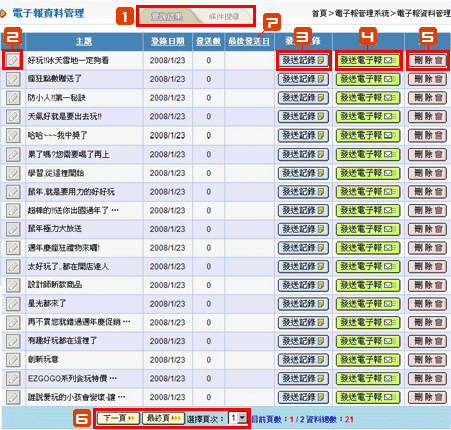 |
 |
切換頁籤:點選上方頁籤,可觀看查詢結果和使用條件搜尋。 |
 |
查詢或修改電子報內容: 點選此按鈕可進入查詢或修改電子報內容。 點選此按鈕可進入查詢或修改電子報內容。 |
 |
查詢發送紀錄: 若該電子報已發送過,點選此按鈕將會列出發送紀錄。 若該電子報已發送過,點選此按鈕將會列出發送紀錄。 |
 |
發送電子報: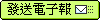 點選此按鈕,進入發送電子報。 點選此按鈕,進入發送電子報。 |
 |
刪除帳號: 點選此按鈕可將電子報刪除。 點選此按鈕可將電子報刪除。 |
 |
跳頁選單:一頁可秀出20則電子報內容,超過便會跑到下一頁,點選此按鈕切換上下頁瀏覽。 |
 |
排序功能:標題若有連結底線,可點選依造該欄位排序。 |
|
| |
 |
條件搜尋 |
|
|
|
當電子報資料多時,可利用此功能查詢相關電子報。
| |
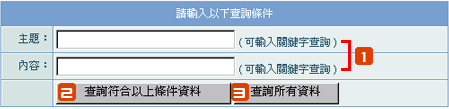 |
 |
輸入關鍵字查詢:在主題或內容欄位,輸入關鍵字查詢。 |
 |
確定查詢:輸入後按下 即可查詢。 即可查詢。 |
 |
查詢所有資料:按下 可查詢全部電子報資料。 可查詢全部電子報資料。 |
|
| |
 |
查詢或修改電子報內容 |
|
|
|
可查詢或修改已建立好的電子報內容。
| |
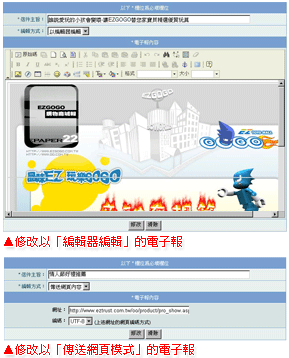 |
 |
修改內容:進入修改頁面為當初建立時的編輯方式,欄位與登錄電子報相同,直接修改內容即可。 |
 |
修改確認:確認後按下修改按鈕即可。 |
|
| |
 |
查詢發送紀錄 |
|
|
|
 點選此按鈕會列出該電子報發送紀錄。 點選此按鈕會列出該電子報發送紀錄。
| |
 |
 |
發送紀錄:可查看每次發送的日期和發送的對象。 |
 |
回上頁:回列表頁查詢其他電子報。 |
 |
列印本頁: 可連結印表機列印本頁資料。 可連結印表機列印本頁資料。 |
|
| |
 |
發送電子報 |
|
|
|
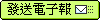 點選此按鈕進入發送電子報頁面設定。 點選此按鈕進入發送電子報頁面設定。
|
| |
 |
注意事項 |
|
|
|
| |
| |